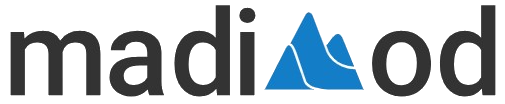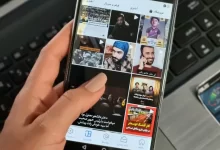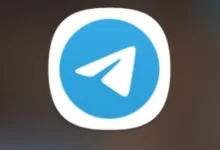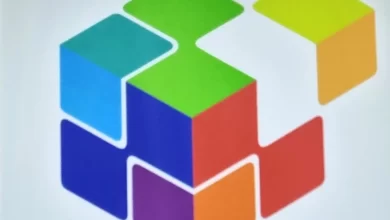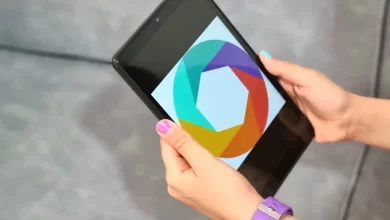علائم خرابی سی پی یو و راه حل های آن

یکی از مشکلات کامپیوتر، خراب شدن سی پی یو است. با توجه به اینکه نقص هر یک از اجزا علائمی را به همراه دارد. در این مقاله به بررسی علائم خرابی سی پی یو و راه حل های آن می پردازیم.
رایج ترین علائم خرابی سی پی یو
- یخ زدن مکرر یا خرابی رایانه
- عملکرد کند
- راه اندازی مجدد به طور ناگهانی و نمایش صفحه آبی
- پیام های خطای نامرتبط
- گرم شدن بیش از حد
مشکلات مربوط به عملکرد سیستم
CPU یا واحد پردازش مرکزی یکی از مهم ترین اجزای یک کامپیوتر است. این قسمت مسئول اجرای دستورالعمل ها و پردازش داده ها است. پس CPU بخش حیاتی سیستم است. با این حال، مانند هر سخت افزار دیگری، یک CPU نیز می تواند در طول زمان خراب شود.
1. خرابی های مکرر سیستم
یکی از علائم اولیه، خرابی مکرر سیستم است.
- هنگامی که در حین کار بطور ناگهانی راه اندازی مجدد می شود. می تواند نشانه ای از معیوب بودن CPU شما باشد. یک CPU معیوب نمی تواند به درستی حجم کار را مدیریت کند و ممکن است باعث ایجاد مشکلات پایداری شود.
- خرابی های مکرر ممکن است ناشی از عوامل دیگری مانند تداخل نرم افزار یا گرم شدن بیش از حد باشد.
- اگر با صفحه آبی مرگ BSOD روبرو شدید. BSOD یک خطای سیستمی حیاتی است که کامپیوتر شما را مجبور می کند برای جلوگیری از آسیب بیشتر خاموش شود. این خطا اغلب به دلیل خرابی های سخت افزاری از جمله خرابی CPU ایجاد می شود.
- یکی دیگر از علائم خرابی سی پی یو، ناتوانی در راه اندازی کامپیوتر شما است. اگر رایانه شما روشن می شود اما نمی تواند از صفحه اولیه عبور کند.
تشخیص و راه حل
اولین قدم این است که سایر علل احتمالی سیستم خود را بررسی کنید. از درست کار کردن آن ها اطمینان حاصل کنید.
- برای بررسی اینکه آیا RAM شما به درستی کار می کند، تست های حافظه را چک کنید.
- قبل از تعویض CPU، لازم است از اطلاعات خود نسخه پشتیبان تهیه کنید تا از دست دادن احتمالی آن جلوگیری شود.
- پس از تعویض CPU معیوب، سیستم عامل را مجدداً نصب کنید و اطلاعات خود را از نسخه پشتیبان بازیابی کنید.
- به روز رسانی منظم درایورها و سیستم عامل نیز می تواند به جلوگیری از مشکلات مربوط به CPU کمک کند.
2. عملکرد آهسته
یک CPU خراب می تواند باعث کند شدن سیستم شود. عملکرد آهسته می تواند به روش های مختلفی مانند تاخیر در زمان پاسخگویی، تاخیر در انجام چند کار یا کاهش سرعت پردازش ظاهر شود. اگر افت عملکرد ناگهانی و مداوم را تجربه کردید. پس باید وضعیت CPU خود را بررسی کنید. دقت کنید که عملکرد کند می تواند ناشی از عوامل دیگری نیز باشد. مانند رم ناکافی، قطعه قطعه شدن هارد دیسک یا وجود بدافزار باشد. اگر شما این احتمالات را رد کرده اید و همچنان عملکرد آهسته ای را تجربه می کنید. بدون شک سی پی یو مشکل دارد.
تشخیص و راه حل
- برای تشخیص اینکه آیا CPU خراب، دلیل عملکرد کند است. می توانید میزان استفاده از CPU را در Task Manager ویندوز یا Activity Monitor بررسی کنید. اگر متوجه شدید که استفاده از CPU به طور مداوم زیاد است. حتی هنگامی که کارهای ساده تر انجام می دهد. نشان دهنده این است که CPU برای مدیریت حجم کاری مشکل دارد.
- یکی دیگر از اقدامات تشخیصی، نظارت بر دمای سیستم است. گرمای بیش از حد یکی از دلایل رایج مشکلات مربوط به CPU است و می تواند منجر به کاهش عملکرد شود. از نرم افزار نظارت بر دما برای بررسی اینکه آیا دمای CPU شما در محدوده قابل قبول است یا خیر استفاده کنید. اگر مدام بالا رود ممکن است نشانه ای از نقص پردازنده یا خنک کننده ناکافی باشد.
- اگر CPU شما واقعاً دلیل عملکرد کند است. توصیه می شود برای راهنمایی با یک تکنسین یا سازنده CPU مشورت کنید. آنها می توانند بهترین روش را برای شما ارائه دهند، که ممکن است شامل تمیز کردن سیستم خنک کننده، جایگزینی خمیر حرارتی یا حتی جایگزینی کامل CPU باشد..
3. پیام های خطای نامرتبط
هنگامی که یک CPU شروع به از کار افتادن میکند. ممکن است در اجرای صحیح دستورالعملهای خاص مشکل داشته باشد. که منجر به پیامهای خطای نامرتبط با نرمافزار یا سایر اجزای سختافزاری میشود. ممکن است با پیامهای خطایی مانند دستورالعمل غیرقانونی یا عیب حفاظت عمومی GPF مواجه شوید که بهطور تصادفی و بدون دلیل ظاهر میشوند. این پیغام های خطا معمولاً نشان دهنده مشکلی در توانایی CPU برای اجرای صحیح دستورالعمل های خاص است. اگر حتی پس از عیبیابی سایر اجزای سختافزار و نرمافزار، بهطور مداوم پیامهای خطایی دریافت میکنید که نشاندهنده مشکل مربوط به CPU است، احتمالاً CPU شما مشکل دارد.
4. گرم شدن بیش از حد
CPU ها در طول کار خود گرما تولید می کنند و وظیفه سیستم خنک کننده، دفع این گرما است. اگر سیستم خنک کننده از کار بیفتد یا کارایی نداشته باشد. دمای CPU می تواند به سطح خطرناکی برسد و منجر به مشکلات جدی شود. هنگامی که یک CPU بیش از حد گرم می شود، باعث خاموش شدن خودکار برای جلوگیری از آسیب بیشتر می شود. علائمی که نشان می دهد CPU تلاش می کند در محدوده دمای ایمن بماند:
- راهاندازی مجدد، مخصوصاً در حین انجام کارهای فشرده مانند بازی
- صدای بلند فن
- کند شدن سرعت سیستم در حین انجام کارهای پرتقاضا
- وجود بوی سوختگی که از کیس کامپیوتر شما منتشر میشود
تشخیص و راه حل
- برای تشخیص داغ شدن بیش از حد CPU، می توانید دما را با استفاده از نرم افزارهای تخصصی یا تنظیمات BIOS موجود در اکثر رایانه های مدرن کنترل کنید. دمای CPU به طور کلی باید زیر 85 درجه سانتیگراد یا 185 درجه فارنهایت باقی بماند. اگر دما به طور مداوم از این میزان بالا رود، پس مشکل گرمای بیش از حد را دارد.
- برای رفع گرمای بیش از حد CPU، با اطمینان از اینکه سیستم خنک کننده عاری از گرد و غبار و زباله است، شروع کنید. فن های خنک کننده و هیت سینک ها را به طور مرتب تمیز کنید. برای تمیز کردن گرد و غبار انباشته شده از هوای فشرده یا جاروبرقی با درجه پایین استفاده کنید.
- بررسی کنید که آیا خمیر حرارتی بین پخش کننده حرارت CPU و سیستم خنک کننده هنوز به درستی کار می کند یا خیر. چون با گذشت زمان، خمیر حرارتی می تواند خراب شود و منجر به انتقال حرارت ضعیف شود.
- اگر تمیز کردن سیستم خنک کننده و جایگزینی خمیر حرارتی مشکل را حل نکرد، توصیه می شود با یک تکنسین مشورت کنید یا برای راهنمایی بیشتر با سازنده CPU تماس بگیرید. آنها می توانند تشخیص دهند که آیا سیستم خنک کننده نیاز به تعمیر یا تعویض دارد یا اینکه خود CPU معیوب است.
مشکلات سازگاری سیستم
علاوه بر مشکلات عملکرد و گرمای بیش از حد، یک CPU خراب نیز می تواند باعث مشکلات سازگاری در سیستم رایانه شما شود. در این بخش، برخی از علائم که نشان دهنده مشکلات سازگاری مربوط به CPU بررسی می کنیم.
1. شکست در بوت یا ارسال
اگر رایانه شما بوت نمیشود یا فرآیند خودآزمایی روشن POST را طی میکند اما چیزی روی صفحه نمایش نمیدهد، ممکن است به دلیل مشکل سازگاری با CPU شما باشد.
- برخی از CPU ها ممکن است برای عملکرد صحیح با برخی از مدل های مادربرد به به روز رسانی بایوس نیاز داشته باشند.
- ناسازگاری بین CPU و نسخه BIOS مادربرد می تواند از بالا آمدن صحیح سیستم جلوگیری کند.
- توجه کنید که مشکلات سازگاری در هنگام بوت یا POST نیز می تواند توسط عوامل دیگری نیز ایجاد شود. مطمئن شوید که RAM، کارت گرافیک و سایر دستگاه های متصل به درستی نصب شده و با مادربرد شما سازگار است
- اگر تأیید کرده اید که CPU واقعاً باعث بوت شدن یا خرابی POST شده است، لازم است به اسناد سازنده مادربرد یا وب سایت مراجعه کنید تا مشخص شود آیا به روز رسانی بایوس در دسترس است یا خیر.
تشخیص و راه حل
- بررسی مجدد همه اتصالات و اطمینان از اینکه همه اجزای سخت افزاری به درستی قرار گرفته اند.
- برای سادهسازی پیکربندی سیستم، دستگاههای غیر ضروری یا کارتهای توسعه را حذف کنید.
- اگر مشکل همچنان ادامه داشت، برای تأیید مدلهای CPU پشتیبانیشده و الزامات مربوط به BIOS مربوطه، به اسناد سازنده مادربرد مراجعه کنید.
- اگر به روز رسانی بایوس در دسترس است، دستورالعمل های سازنده را برای انجام به روز رسانی دنبال کنید. هنگام به روز رسانی بایوس محتاط باشید، زیرا اجرای نادرست می تواند منجر به بی ثباتی سیستم یا حتی آسیب دائمی شود.
- اگر بهروزرسانی BIOS مشکل سازگاری را حل نکرد، توصیه میشود برای تعیین بهترین اقدام از کمک حرفهای کمک بگیرید یا با سازنده مادربرد و CPU مشورت کنید.
2. عملکرد سیستم ناسازگار
ناسازگاری بین CPU و سایر اجزای سیستم می تواند منجر به عملکرد ناسازگار شود. هنگامی که CPU و سایر اجزا به طور کامل سازگار نباشند، می تواند باعث درگیری هایی شود که به عنوان بی ثباتی سیستم ظاهر می شود. این تضادها ممکن است به دلیل تفاوت در نیازهای برق، پروتکل های ارتباطی یا محدودیت های چیپست ایجاد شوند. عملکرد ناسازگار می تواند بر جنبه های مختلف رایانه شما تأثیر بگذارد. از جمله بازی، عملکرد چندوظیفه ای یا حتی کارهای اساسی مانند مرور وب.
تشخیص و راه حل
تشخیص مسائل مربوط به سازگاری مربوط به عملکرد سیستم ناسازگار نیاز به آزمایش و تجزیه و تحلیل کامل دارد.
- اطمینان از سازگاری تمام اجزای سخت افزاری با یکدیگر و مطابقت با الزامات سیستم
- درایورهای خود را به آخرین نسخه ها به روز کنید و هرگونه به روز رسانی تایید شده توسط سازنده را بررسی کنید.
- اگر مشکل همچنان ادامه داشت، با سازندگان سخت افزار مشورت کنید. آنها میتوانند آزمایشهای تشخیصی پیشرفتهتری را انجام دهند. و راهنماییهای بیشتری برای حل مشکلات سازگاری ارائه دهند. که ممکن است شامل جایگزینی اجزای ناسازگار یا یافتن راهحلهای جایگزین باشد.
3. عدم امکان ارتقاء
یک CPU بد نیز می تواند مانع ارتقاء رایانه شما شود. اگر میخواهید به یک مدل CPU جدیدتر ارتقا دهید، اما در طول فرآیند با مشکلاتی مواجه شدید، ممکن است به دلیل مشکلات سازگاری باشد. برخی از CPU ها به یک سوکت مادربرد خاصی نیاز دارند یا از ویژگی های خاصی پشتیبانی می کنند که ممکن است مادربردهای قدیمی آن را نداشته باشند. در چنین مواردی، تلاش برای نصب یک CPU ناسازگار میتواند منجر به خرابی بوت، ناپایداری سیستم یا عدم شناسایی پردازنده جدید توسط رایانه شود.
تشخیص و راه حل
- سازگاری بین CPU جدید و مادربرد خود را به دقت بررسی کنید.
- نوع سوکت مادربرد و سازگاری چیپست را با نسخه جدید تأیید کنید.
- بسیار مهم است که تحقیق کنید و تأیید کنید که CPU جدید با مادربرد فعلی شما سازگار است.
- برای لیست CPU های پشتیبانی شده و هر گونه به روز رسانی ضروری بایوس که ممکن است مورد نیاز باشد، اسناد سازنده مادربرد یا وب سایت را بررسی کنید.
جمع بندی
علائم خرابی سی پی یو و راه حل های آن را بررسی کردیم. اکنون نکاتی که باید در مورد سی پی یو به آن توجه داشت:
- خرابی مکرر یا یخ زدن سیستم که در آن رایانه شما به طور ناگهانی پاسخ نمیدهد. یا انجام وظایف زمان بیشتری نیاز دارند.
- اگر رایانه شما به طور مکرر بیش از حد گرم می شود یا صداهای بلند و غیرعادی ایجاد می کند.
- تشخیص و رفع مشکل در اولین فرصت بسیار مهم است.
- به یاد داشته باشید که به طور مرتب از اطلاعات خود نسخه پشتیبان تهیه کنید تا از هرگونه ضرر احتمالی در طول فرآیند عیب یابی جلوگیری کنید.
- مراقبت مناسب از CPU و تعمیر یا تعویض آن در صورت لزوم، عملکرد بهتر رایانه شما را تضمین می کند.
- گرمای بیش از حد می تواند آسیب جبران ناپذیری به CPU یا سایر اجزای شما وارد کند، بنابراین ضروری است که فوراً اقدام کنید.
- به یاد داشته باشید که رسیدگی به مسائل مربوط به CPU نیازمند احتیاط و تخصص است